Maison >Tutoriel système >Série Windows >Comment activer les autorisations d'administrateur dans Win10
Comment activer les autorisations d'administrateur dans Win10
- PHPzavant
- 2024-01-07 22:10:121458parcourir
De nombreux amis qui utilisent des ordinateurs Win10 constatent que lors du changement de logiciel, ils sont informés que les autorisations sont insuffisantes, alors comment obtenir les autorisations d'administrateur. En fait, il suffit d'ouvrir les paramètres système et de sélectionner les autorisations d'administrateur pour l'ouvrir. un tutoriel spécifique est ci-dessous. Jetons un coup d'œil avec l'éditeur.
Comment activer les autorisations d'administrateur dans win10
1. Rechercher mon ordinateur sur le bureau de votre ordinateur - cliquez avec le bouton droit sur Mon ordinateur - sélectionnez Gérer.
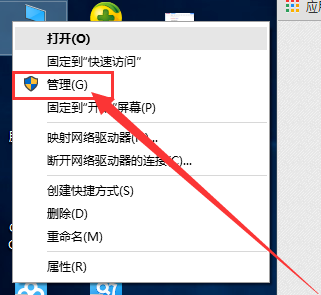
2. D'accord, lorsque vous arrivez sur cette interface, sélectionnez les utilisateurs et les groupes locaux. En fait, la méthode générale est similaire à celle des autres systèmes
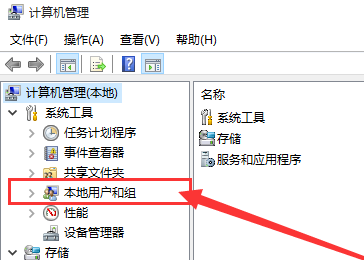
3. Double-cliquez sur l'utilisateur et sélectionnez l'utilisateur Administrateur dans la fenêtre de droite. Celui-ci a généralement la plus grande autorité sous le. système.
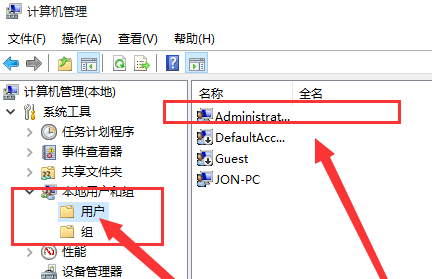
4. Cliquez avec le bouton droit sur les propriétés
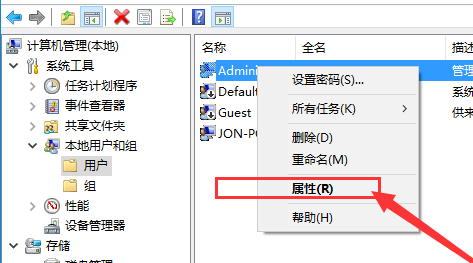
5. Par défaut, cet utilisateur est banni.
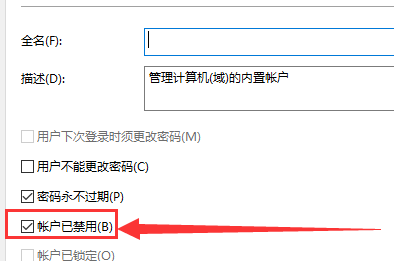
6. Cliquez sur Appliquer et sur OK pour ouvrir le compte super-administrateur
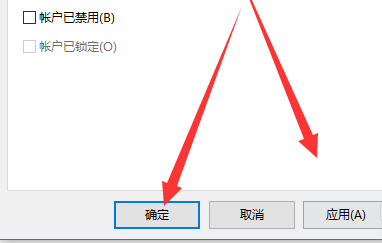
7. Ensuite, nous pouvons passer à l'utilisateur super-administrateur, cliquez sur ->Utilisateur, sélectionnez -> et attendez le système. La réinitialisation est terminée
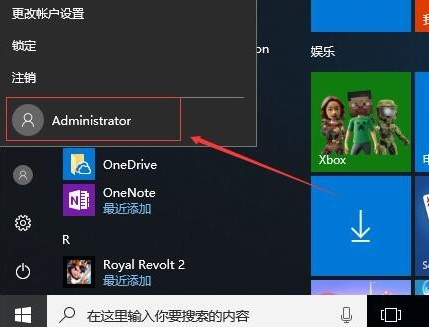
8. Il est préférable de supprimer les utilisateurs précédents et de ne conserver qu'un seul utilisateur super administrateur ! De cette façon, vous n'avez pas besoin de sélectionner un compte à chaque fois que vous vous connectez. La valeur par défaut est super administrateur
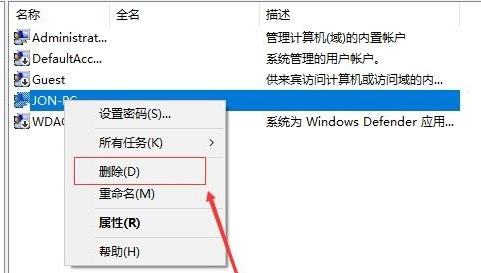
Ce qui précède est le contenu détaillé de. pour plus d'informations, suivez d'autres articles connexes sur le site Web de PHP en chinois!

